Przesyłanie plików PDF na twoją witrynę WordPress może być bardzo przydatne. WordPress umożliwia przesyłanie plików PDF i łatwe udostępnianie ich do pobrania.
Korzystaliśmy z plików PDF do pobrania na wiele różnych sposobów, w tym do powiększania naszej listy mailingowej subskrybentów i sprzedaży cyfrowych plików do pobrania w strefie tylko dla członków. Pliki PDF oferują wszechstronny sposób udostępniania treści i angażowania twoich użytkowników.
Ten poradnik pokaże ci, jak przesyłać pliki PDF na twoją witrynę WordPress. Omówimy również, jak używać plików PDF do rozwijania twojej listy mailingowej, akceptowania treści generowanych przez użytkowników lub tworzenia obszaru tylko dla członków.
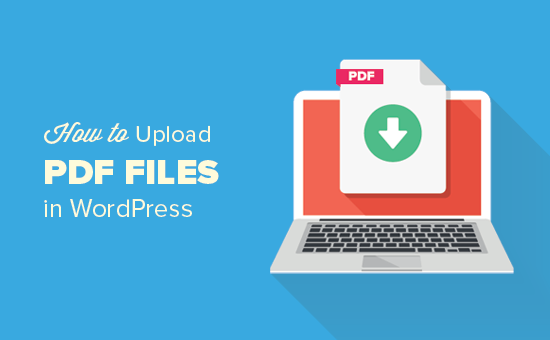
Dlaczego warto przesyłać pliki PDF w WordPress?
Pliki PDF są jednym z najpopularniejszych formatów plików, a wgrywanie ich na twoją witrynę internetową WordPress ma wiele zalet.
Z powodzeniem wykorzystujemy pliki PDF jako magnesy prowadzące do zwiększania liczby subskrybentów e-mail na naszych witrynach internetowych, w tym WPBeginner (Studium przypadku: Zobacz sprawdzone i przetestowane metody, których używamy w WPBeginner, aby rozwijać naszą listę mailingową).
Przesyłanie plików PDF może również zwiększyć zaangażowanie użytkowników. Umożliwienie odwiedzającym pobierania plików PDF i wykonywania działań może pomóc zmniejszyć wysoki współczynnik odrzuceń.
Nie musisz tworzyć nowych treści. Możesz zmienić przeznaczenie twojej istniejącej długiej treści lub połączyć kilka artykułów w jeden, aby stworzyć bardzo przydatne pliki do pobrania. Taka strategia zatrzymuje użytkowników na twojej witrynie na dłużej i zachęca do interakcji z treścią.
Pliki PDF świetnie nadają się również do oferowania ekskluzywnych treści premium tylko dla członków. Możesz wykorzystać je jako część twojego kursu online lub witryny członkowskiej, aby zapewnić dodatkową wartość płacącym subskrybentom.
Zobaczmy teraz, jak przesyłać pliki PDF w WordPress.
Jak przesyłać pliki PDF w WordPress
Jeśli chcesz przesłać plik PDF i udostępnić go wszystkim użytkownikom twojej witryny, jest to najłatwiejsza metoda, ponieważ działa bez instalowania jakichkolwiek wtyczek.
Przesyłanie plików PDF w WordPress jest podobne do przesyłania obrazków i innych plików multimedialnych na twojej witrynie internetowej WordPress.
Aby rozpocząć, musisz logować się do twojego obszaru administracyjnego WordPress, a następnie przejść do sekcji Media. Następnie kliknij przycisk “Utwórz nowy”.
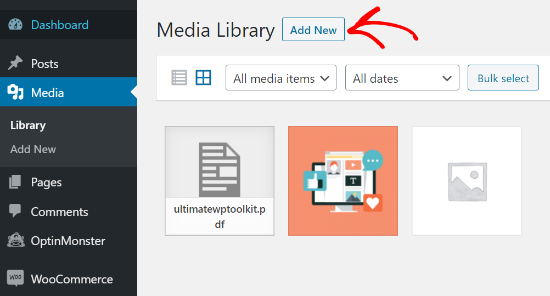
Po prostu przeciągnij i upuść twój plik PDF do WordPress.
Możesz też kliknąć przycisk “Wybierz pliki”, aby je przesłać.
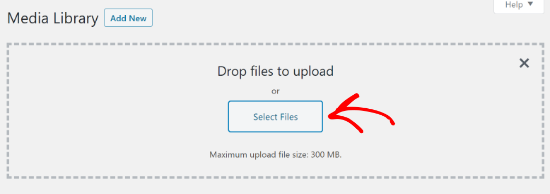
Następnie plik PDF zostanie przesłany na twój blog WordPress.
Jak dodać plik PDF do wpisu lub strony w WordPress?
Po przesłaniu pliku PDF, następną rzeczą do zrobienia jest dodanie go do twoich wpisów lub stron.
WordPress umożliwia łatwe osadzanie plików PDF lub wyświetlanie ich jako odnośników, które użytkownicy mogą kliknąć, aby pobrać pliki.
Aby rozpocząć, musisz edytować wpis lub stronę, na której chcesz dodać plik PDF.
Na ekranie edycji wpisu należy kliknąć przycisk dodawania bloku “+”, a następnie dodać blok Plik do obszaru treści.
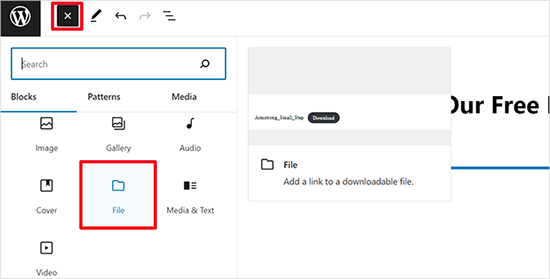
Następnie kliknij opcję “Biblioteka multimediów”.
Spowoduje to wyświetlenie wyskakującego okienka, w którym można wybrać plik PDF do dodania do wpisu lub strony.
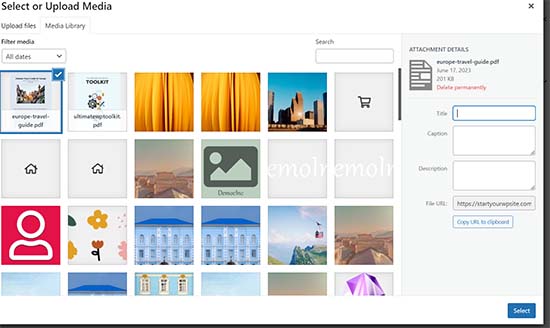
Kliknij “Wybierz”, aby kontynuować.
WordPress będzie teraz automatycznie osadzać twój plik PDF we wpisie lub na stronie. Zobaczysz również podgląd na żywo osadzanego pliku PDF w edytorze.
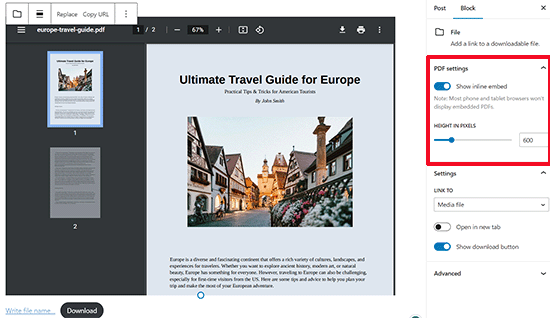
Jeśli chcesz wyświetlać tylko plik do pobrania zamiast pełnego osadzania pliku PDF, możesz wyłączyć przełącznik obok opcji “Pokaż osadzanie inline” w ustawieniach bloku.
Gdy będziesz zadowolony ze zmian, wyświetl podgląd przesłanego pliku PDF, a następnie opublikuj go.
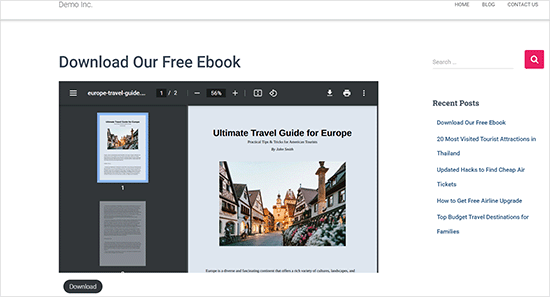
Jest to najszybszy i najprostszy sposób wyświetlania twoich przesłanych plików PDF na witrynie WordPress.
Jeśli jednak chcesz wyświetlać dokumenty PDF z większą liczbą opcji i lepszymi przeglądarkami PDF, będziesz potrzebować wtyczki WordPress PDF.
Zalecamy korzystanie z wtyczki PDF Embedder, która pozwala łatwo osadzać pliki PDF przyjazne dla urządzeń mobilnych w WordPress.
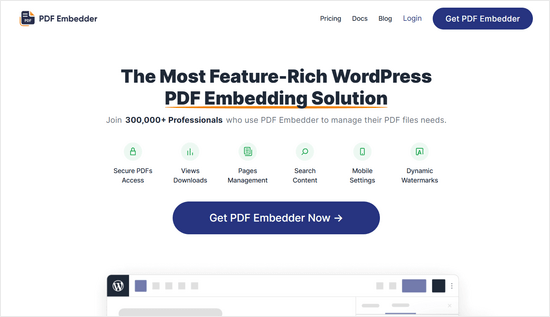
Przeglądarka PDF jest wyposażona w pasek narzędzi, dzięki czemu użytkownicy mogą powiększać, nawigować do określonych numerów stron, wpisz tryb pełnoekranowy, pobierać pliki PDF i nie tylko.
Dostępna jest również darmowa wersja PDF Embedder, z której można zacząć korzystać.
Aby uzyskać więcej informacji, skorzystaj z naszego szczegółowego przewodnika na temat osadzania plików PDF, arkuszy kalkulacyjnych i innych we wpisach na blogu WordPress.
Wskazówki dla profesjonalistów, jak najlepiej wykorzystać twój plik PDF do przesłania
Po przesłaniu pliku PDF można zrobić o wiele więcej.
Oto kilka profesjonalnych wskazówek, jak wykorzystać twoje pliki PDF do powiększania listy mailingowej, mierzenia liczby pobrań, umożliwiania użytkownikom przesyłania plików PDF, a nawet sprzedawania plików PDF do pobrania jako treści premium.
1. Oferowanie aktualizacji treści w celu budowania twojej listy mailingowej
Jednym z najszybszych sposobów na powiększenie twojej listy mailingowej jest oferowanie aktualizacji treści odwiedzającym witrynę internetową.
Ulepszenia treści to bonusowe treści, które użytkownicy mogą pobrać w zamian za swoje adresy e-mail. Możesz przekształcić swoje wpisy na blogu w pliki PDF, a następnie umożliwić użytkownikom ich pobranie po zapisaniu się na listę mailingową.
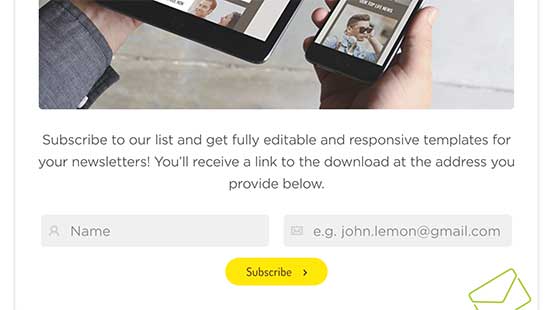
Najprostszym sposobem na dodanie aktualizacji treści w WordPress jest OptinMonster.
Jest to najlepsza wtyczka do generowania leadów, która umożliwia tworzenie pięknych formularzy opt-in, takich jak wyskakujące okienka, formularze rejestracji w treści, pływające paski, pola przewijania itp.
Korzystając z kreatora “przeciągnij i upuść” i różnych gotowych szablonów, możesz zbudować i wyświetlić opcję aktualizacji treści za pomocą zaledwie kilku kliknięć.
Oto przykład wyników aktualizacji treści z jednej z naszych innych witryn internetowych:
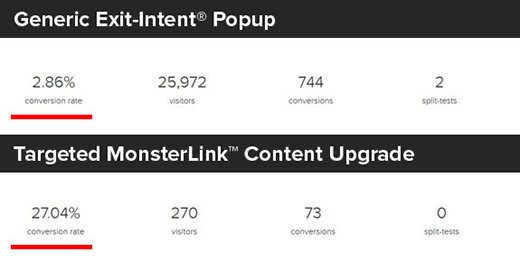
Blog OptinMonster zawiera jeszcze więcej pomysłów na aktualizację treści, które można wykorzystać, aby uzyskać więcej subskrybentów e-mail.
2. Pomiar statystyk pobierania plików PDF w WordPress
Gdy zaczniesz oferować różne pliki PDF do pobrania, ważne jest, aby dowiedzieć się, które pliki działają dobrze, a które nie.
Do mierzenia pobrań plików PDF w WordPressie można użyć MonsterInsights. Jest to najlepsza wtyczka Google Analytics dla WordPress, używana przez ponad 3 miliony witryn internetowych.
Po włączeniu automatycznie śledzi pobieranie plików na twojej witrynie.
Raport MonsterInsights Top Download Odnośnik pomaga sprawdzić, które pliki PDF są najczęściej pobierane. Informacje te można wykorzystać do tworzenia większej liczby dokumentów PDF o podobnej tematyce.

3. Zezwalanie użytkownikom na przesyłanie plików PDF
Możesz samodzielnie przesyłać pliki PDF w WordPress lub zezwolić użytkownikom na przesyłanie plików PDF na twoją witrynę bez przyznawania im dostępu administratora.
Aby to zrobić, musisz utworzyć formularz przesyłania plików. Zalecamy użycie WPForms, najlepszej wtyczki do formularzy kontaktowych WordPress, z której korzysta ponad 6 milionów witryn internetowych.
Po włączaniu wystarczy utworzyć formularz przesyłania plików za pomocą WPForms i umożliwić użytkownikom przesyłanie dokumentów PDF.
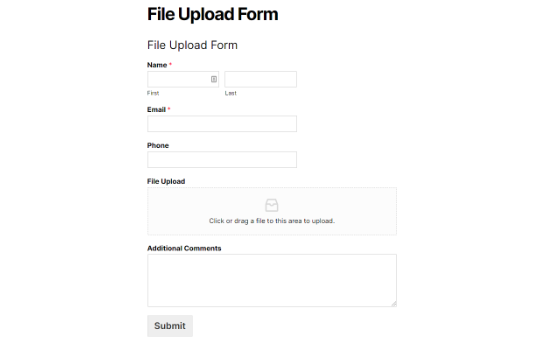
4. Tworzenie obszaru dokumentów PDF tylko dla członków
Jeśli chcesz sprzedawać pliki PDF jako cyfrowe pliki do pobrania lub przesyłać treści PDF premium do obszaru tylko dla członków, możesz to zrobić w WordPressie za pomocą wtyczki członkowskiej.
Zalecamy korzystanie z MemberPress, wiodącej platformy członkowskiej, która umożliwia tworzenie kursów, dodawanie treści tylko dla członków i nie tylko.
Stworzyliśmy kompletny przewodnik krok po kroku, jak stworzyć witrynę członkowską w WordPress.
Film instruktażowy
Jeśli nie lubisz postępować zgodnie z pisemnymi instrukcjami, możesz obejrzeć nasz film instruktażowy na temat przesyłania plików PDF w WordPress:
Mamy nadzieję, że ten artykuł pomógł ci dowiedzieć się, jak przesyłać pliki PDF na twoją witrynę WordPress. Możesz również zapoznać się z naszym przewodnikiem na temat tworzenia newslettera e-mail lub zarabiania na WordPressie.
If you liked this article, then please subscribe to our YouTube Channel for WordPress video tutorials. You can also find us on Twitter and Facebook.





Jeanne
Hello!
When I upload an interactive pdf file to the Media Library, the area of the document that has the clickable links is totally blacked out. It looks fine and the links work when I open it from my computer. Any idea why this is happening?
Thank you,
Jeanne
WPBeginner Support
There are some possible reasons for this, for a starting point we would recommend trying the plugin from our article below:
https://www.wpbeginner.com/plugins/how-to-add-a-pdf-viewer-in-wordpress/
Admin
Neil Jones
Excellent work! It works. many others are out of date and ask you to add useless plug-ins. Thank you for saving an afternoon’s work!
WPBeginner Support
Glad our guide was able to help!
Admin
Harriet
Thanks for the article! Is there a limit on how many pdfs can be uploaded on certain plans? (i.e no more than 5000 pdfs, no more than 1000MB in total, etc.)
WPBeginner Support
While there is a limit, it would depend on your hosting and how quickly a file of that size would load for your visitors.
Admin
Harriet
Thank you for letting me know! Would it be possible to get more information on that limit so I can make an informed decision about adopting WordPress or not? Ideally I would like to know if it would be feasible to host 2000+ documents of approx 200KB-1MB each.
WPBeginner Support
As there are many different hosting providers and plans, you would need to reach out to the host you are looking to use and they can let you know their specifications.
Karen Tankersley
When I upload the pdf into the media library and then place it in the post, it puts not only the name and download button but the entire PDF is shown above the link. How can I not have the actual document show and only have the link show? I don’t see any way to eliminate the document from being shown. Am I missing something?
WPBeginner Support
It sounds like the PDF is being embedded. You should be able to add the URL as a link to text or use a button following our guide below for preventing the embed.
https://www.wpbeginner.com/plugins/how-to-add-buttons-in-wordpress-without-using-shortcodes/
Admin
Karen Tankersley
Yes, that is exactly what was happening. Thanks for the informative video. I was able to create a button for the download with the info on the video.
WPBeginner Support
Glad it was helpful!
Gin
Hi,
I’m trying to figure out why once I deleted a PDF file from my media library in WordPress, the URL link to the PDF is still working and showing the document. Once I delete the PDF shouldn’t that URL no longer be accessible?
WPBeginner Support
That would delete the file from your site, you would want to ensure you clear the caching on your site to ensure you’re not seeing the cached version of the file.
Admin
Sam Onuegbu
Thank you for this tutorial.
I’d like to know if hosting PDFs on my WordPress site will slow the site speed in anyway?
WPBeginner Support
Only if you start to run low on your hosting provider’s storage space for your site.
Admin
Anjana
Hi…I am trying to upload a pdf file size as small as just 3.5mb, but it’s unable to upload on my WordPress website. I also tried uploading it through internet explorer but it won’t work. Also, I tried by changing the file location on my pc. Please suggest how to upload the file.
WPBeginner Support
For changing the maximum upload size, you would want to follow our guide below:
https://www.wpbeginner.com/wp-tutorials/how-to-increase-the-maximum-file-upload-size-in-wordpress/
Admin
Sheila Goldberg
I am trying to upload a PDF to my Word Press site but it says it’s too large to preview. It’s about 750mb. Is there some way for me to get the PDF on my website?
WPBeginner Support
For a file that large, if you are unable to reduce the file size, we would recommend having the file on a third-party service like Google Drive or Dropbox and embedding a download link on your site.
Admin
Gabor Szendrei
Hello,
I am trying to find download count for a PDF I uploaded to a blog post.
I did not install any plugin to track downloads – I guess I just assumed that this would be easier to figure out.
Godaddy hosts the site and they want to charge me $50 to investigate.
Google searches keep taking me to plugins I could download, but none seem to be able to retroactively tabulate downloads.
Any help would be much appreciated!
Thank you,
Gabor
WPBeginner Support
We do not have a recommended method for retroactively counting downloads at the moment.
Admin
rahul sharma
hi,
the WordPress plugin “Google Doc Embedder” is retired (only the gview shortcode is still working ).
please suggest a few more plugins to make it more easy and secure in terms of upload or download.
thanks
Glenda
We use WordPress for our blog. The blog is maintained by one individual but the posts are written by numerous other people and emailed to the person in charge of maintaining the blog. Our posts are written with images placed in specific areas within the text, some have frames, and some have citations with the image. They are written using Word with images inserted into the appropriate place within the text.
The problem is that the person maintaining the blog says she has to Copy&Paste the text and go back and add the images manually since there are only blank spots where the images should be. This causes issues with the posted blog not being the same as the written blog, since there is an issue with sizing, the framing, and citation placement for the image.
It has been suggested that we convert the word doc to a .pdf file and post it, but I don’t see anything on the WordPress site that tells me the document will appear in the blog in the same layout as the original (images in exact location, same size, framing, and citations in place). Or if we would still need to load the images separately.
Also, if there is a way to upload the Word doc as written into WordPress without the image issues PLEASE let me know what that would be.
Please help,
WPBeginner Support
Hi Glenda,
Unfortunately, there is no reliable way to do that. You can add users to your WordPress blog and assign them Contributor user role. Contributors can add new post and edit their own posts but they cannot publish them. They will be able to write inside WordPress admin area and save their work.
The person responsible of maintaining the blog can review their articles and publish them.
Admin
Maureen
I started a blog recently and this site has proved to be very useful. But I have a question regarding file uploads. What if the file I want for download is not just pdf but like psds and other files. Can I do that too? Or will I need to register to another file hosting provider if I have too many to upload? Because that will eat a lot of space. What is your suggestion on that?
Leighann
Thank you so much–this tutorial was an answer to prayers, seriously!
Rosana
Hello!
I am trying to upload a pdf into a post using the fist method.
So far so good, everything works like it should but the pdf title has special characters and the link created by wordpress looks normal inside post editor. But when published it shows some errors like extra spaces between characters.
If I copy and past the link into a plain text editor I can see some erros and if I delete the special characters inside post editor and type again it works fine.
That would solve the problem but I will be inserting some files and I wish I could rely on something else than typing every special character by myself.
In the past wordpress had problems dealing with text pasted from word. Is it the case?
Can you help me, please?
Mariam
I would like to learn how to use wordpress and want to install it on my personal computer. Is this possible
…and. What is wamp…do i need this too?
I have windows 10 are they compatible?
WPBeginner Support
Hi Mariam,
Please see our guide on how to install WordPress on your Windows computer.
Admin